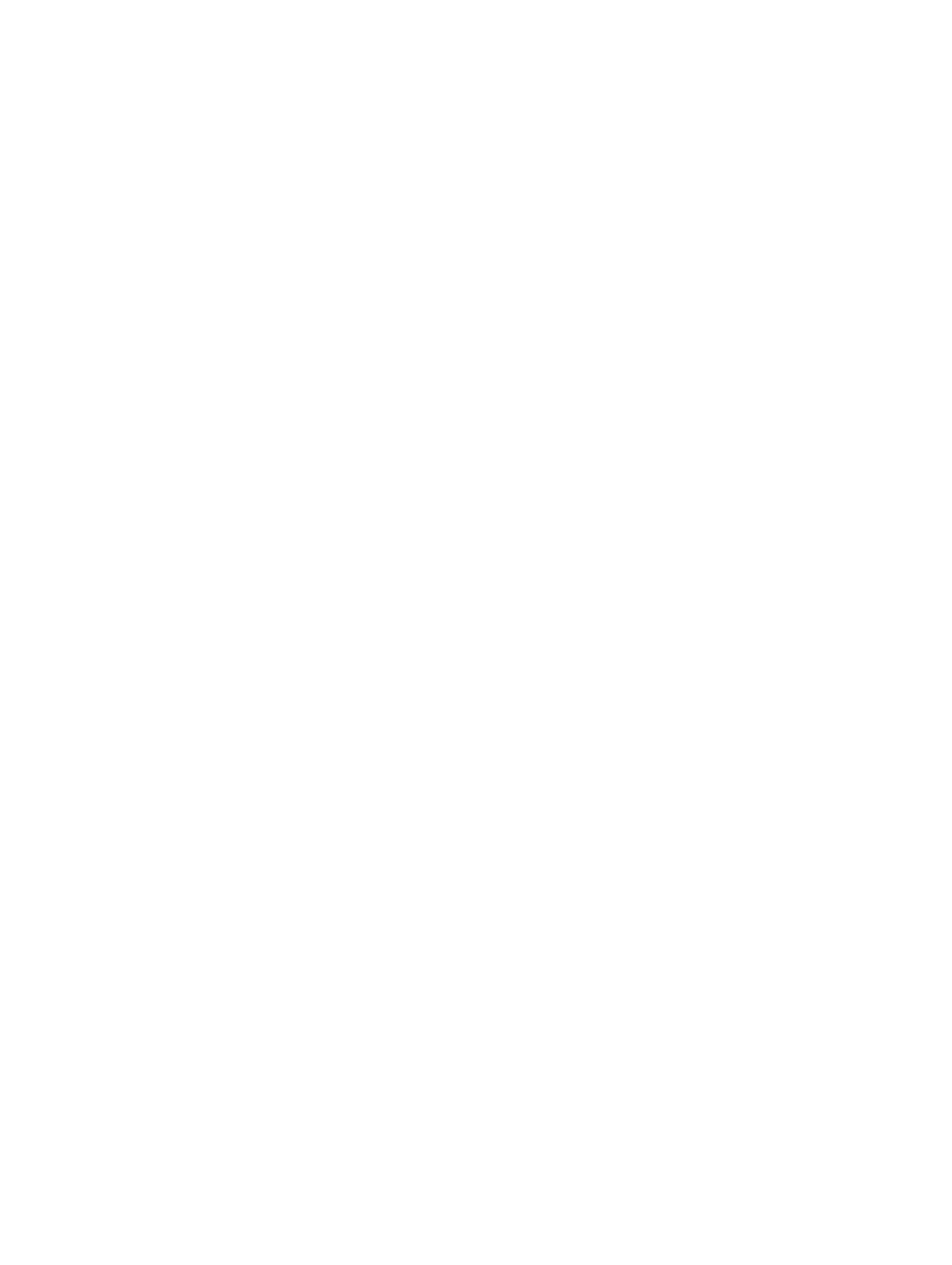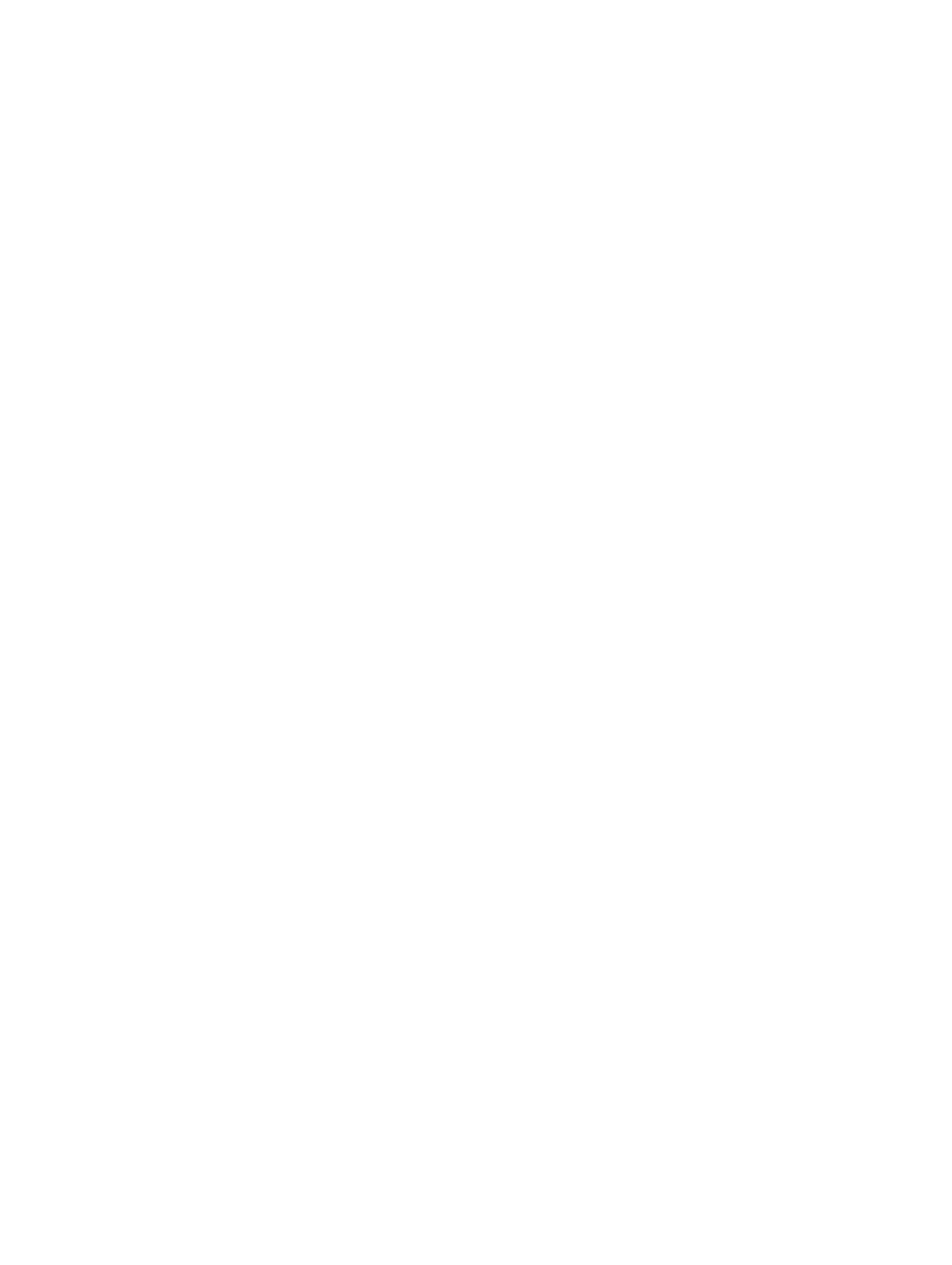
Tartalomjegyzék
1 Információk és források keresése...............................................................5
2 Rendszeráttekintés....................................................................................... 6
3 Gyorstelepítés............................................................................................... 9
4 Alkatrészek eltávolítása és beszerelése................................................... 11
A nyomóreteszes ajtó kinyitása............................................................................................... 11
A nyomóreteszes ajtók bezárása.............................................................................................11
Az akkumulátor eltávolítása.................................................................................................... 11
Az akkumulátor beszerelése................................................................................................... 12
A merevlemez-meghajtó eltávolítása........................................................................................12
A merevlemez-meghajtó beszerelése...................................................................................... 12
5 Munka a számítógépen...............................................................................13
A hátulról megvilágított billentyűzet használata......................................................................... 13
A billentyűzet világítás be-, illetve kikapcsolása vagy a fényerő beállítása...............................13
Billentyűzet háttérvilágítás színének megváltoztatása...........................................................14
A billentyűzet háttérvilágításának testreszabása a Rendszerbeállításokban (BIOS)................. 14
Funkció Fn billentyű zár funkciók........................................................................................14
Lopakodó üzemmód...............................................................................................................15
A lopakodó üzemmód be- és kikapcsolása.......................................................................... 15
A lopakodó mód kikapcsolása a rendszerbeállításokban (BIOS)............................................16
A vezeték nélküli (WiFi) funkció engedélyezése és letiltása........................................................ 16
6 Gyors leválasztó (QD) csatlakozó............................................................. 17
A QD csatlakozó beszerelése................................................................................................. 17
A QD csatlakozó eltávolítása...................................................................................................17
7 Műszaki adatok............................................................................................18
Rendszer műszaki adatok.......................................................................................................18
Processzor műszaki adatok.................................................................................................... 18
Memória műszaki adatok........................................................................................................18
Akkumulátor műszaki adatok...................................................................................................19
Audio műszaki adatok............................................................................................................ 20
Videó műszaki adatok............................................................................................................ 20
Kommunikációs műszaki adatok..............................................................................................20
Port és csatlakozó műszaki adatok.......................................................................................... 20
3